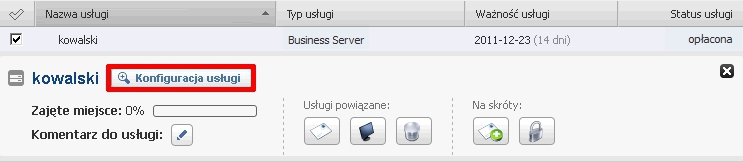- Gdzie dodać nową lub edytować istniejącą bazę danych na serwerze w home.pl?
- Dodatkowe informacje na temat obsługi baz danych w home.pl
- Narzędzia do obsługi baz danych
Gdzie dodać nową lub edytować istniejącą bazę danych na serwerze w home.pl?
- Zaloguj się w Panelu klienta home.pl do serwera lub usługi z uprawnieniami administracyjnymi.
- Kliknij tutaj, aby zobaczyć jak się zalogować.
- Kliknij opcję menu: Usługi, która znajduje się po lewej stronie ekranu.

- Kliknij nazwę serwera, w którym chcesz dodać/zmienić istniejącą bazę danych. Spowoduje to rozwinięcie mini-podglądu dla usługi.
- Kliknij przycisk: Konfiguracja usługi.
- Kliknij przycisk: Narzędzia -> Bazy danych, który znajduje się w górnej części ekranu.
-
Wybierz bazę danych, którą chcesz zmienić (np. zmiana hasła oraz opisu) i kliknij przycisk: Edytuj lub kliknij przycisk: Dodaj, aby dodać nową bazę danych.
 W celu usunięcia istniejącej bazy danych zaznacz ją na liście i kliknij przycisk: Usuń.
W celu usunięcia istniejącej bazy danych zaznacz ją na liście i kliknij przycisk: Usuń. - Na ekranie zostanie wyświetlony formularz, który należy wypełnić:
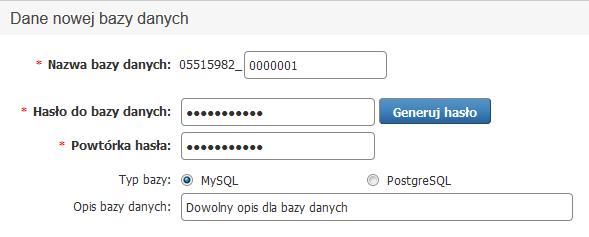
- Podczas edycji lub tworzenia nowej bazy danych należy podać:
-
Nazwa bazy danych – wpisz frazę (litery i cyfry), z której zbudowana będzie nazwa bazy danych. Pamiętaj, że nazwę bazy danych możesz zdefiniować tylko podczas jej tworzenia!Przykład: zwróć uwagę, że w nazwie bazy danych występuje element stały. Według powyższego obrazka, jeśli wpiszesz frazę „0000001”, to nazwa bazy danych będzie wyglądać następująco: 05515982_0000001
-
Hasło do bazy danych – poziom bezpieczeństwa dla wprowadzonego hasła musi być przynajmniej umiarkowany. Pamiętaj, że możesz skorzystać z opcji „Generuj hasło”, która wygeneruje za Ciebie najbezpieczniejsze hasło (trudne do zapamiętania!). Kliknij tutaj, aby przeczytać jak tworzyć silne i bezpieczne hasła. Jeśli edytujesz hasło dostępu do bazy danych, może być konieczne jego zaktualizowanie w plikach konfiguracyjnych Twojej strony WWW,
- Powtórka hasła – w celu weryfikacji autoryzacji powtórz wprowadzone wcześniej hasło.
-
Typ bazy (tylko usługi z Linii Profesjonalnej) – umożliwia wybór odpowiedniego typu bazy danych.
W przypadku usług Hosting Biznes, Hosting Profesjonalny oraz Hosting Premium możesz skorzystać z 3 rodzajów baz danych: MySQL, MSSQL lub PgSQL. -
Opis bazy danych – pozwala na opisanie danej bazy danych, pomocne podczas identyfikacji odpowiedniej bazy danych w większym ich zbiorze. Wypełnienie tego pola nie jest wymagane.
-
-
Po wprowadzeniu wszelkich niezbędnych danych kliknij przycisk „Zapisz”. Wprowadzone zmiany (zmiana hasła lub dodanie nowej bazy danych) powinny zostać zaktualizowane w ciągu 1 godziny. W przypadku, jeśli zmieniasz hasło do istniejącej bazy danych, po zmianie hasła zaktualizuj je również w plikach konfiguracyjnych aplikacji, które korzystają z tej bazy danych.
Dodatkowe informacje na temat obsługi baz danych w home.pl
- localhost
- serwer123456.home.pl (gdzie „serwer123456”, to nazwa serwera w home.pl)
Narzędzia do obsługi baz danych
- Instrukcje jak w phpMyAdmin połączyć się do wybranej bazy danych MySQL znajdziesz pod tym adresem.
- Instrukcje jak w myLittleAdmin połączyć się do wybranej bazy danych MSSQL znajdziesz pod tym adresem.
- Instrukcje jak w phpPgAdmin połączyć się do wybranej bazy danych PgSQL znajdziesz pod tym adresem.